Hur man tar närbilder (makro) på iPhone

Makrofotografering är i grunden en teknik för att ta bilder eller filma små föremål på nära håll.

Makrofotografering är i grunden en teknik för att ta bilder eller filma små föremål på nära håll. Vissa moderna iPhone-modeller har idag möjligheten att stödja relativt bra makrofotografering tack vare objektiv speciellt utformade för att fokusera på nära håll. Här är vad du behöver veta om hur du tar makrobilder på iPhone
Vilka iPhone-modeller stöder makrofotografering?
iPhone 13 Pro och Pro Max-modellerna lanseras i slutet av 2021 med ett helt nytt "professionellt" kamerasystem. Speciellt supervidvinkelobjektivet har uppgraderats kraftigt, inklusive möjligheten att fokusera på ett avstånd av endast 2 cm från kameran till motivet som ska fotograferas. Detta är en betydande förbättring jämfört med 10 cm-nivån på föregående generations iPhone-modeller, vilket ger bättre makrofotograferingsmöjligheter.

Faktum är att iPhone 13 Pro och Pro Max är de första iPhone-modellerna som Apple annonserar om som har förmågan att ta makrobilder (vilket även gäller för videoinspelning). Apple har också integrerat stöd för makrofotografering direkt i den inbyggda iOS Camera-appen. I synnerhet kommer makroläget att aktiveras automatiskt när användaren för kameran nära ett litet föremål. Dessutom hjälper det här läget också användare att få relativt skarpa bilder även när man fotograferar i svagt ljus och med handskakning.
Hur man tar makrobilder på iPhone
Om du har en iPhone 13 Pro eller annan modell som stöder makro kan du ta bilder på nära håll med antingen standardläget "Foto" eller "Video" genom att rikta objektivet nära motivet och trycka på avtryckaren. Observera att det inte kommer att visas någon "makro"-ikon på skärmen för att låta dig veta att du fotograferar i närbildsläge, istället bör du mäta dig själv och få en känsla för lämpligt fokusavstånd.

Om du riktar kameran mot ett föremål som är närmare än det minsta fokuseringsavståndet på 2 cm, kan objektet bli suddigt. När du flyttar enheten närmare ett föremål kommer du att se sökarens perspektiv ändras till det för ett ultravidt objektiv. Det finns för närvarande inget sätt att ändra denna automatiska övergång, annat än att använda en annan tredjepartsapp för att ta foton och filma.
Om du vill försäkra dig om att kameran alltid är i makroläge kan du trycka på knappen ".5" bredvid slutaren för att välja det ultravida objektivet. Detta kan vara användbart i situationer där du inte litar på att kameraappen automatiskt byter till rätt objektiv. Ett typiskt exempel är när man fotograferar reflekterande eller genomskinliga ytor, som regndroppar på ett glasfönster.
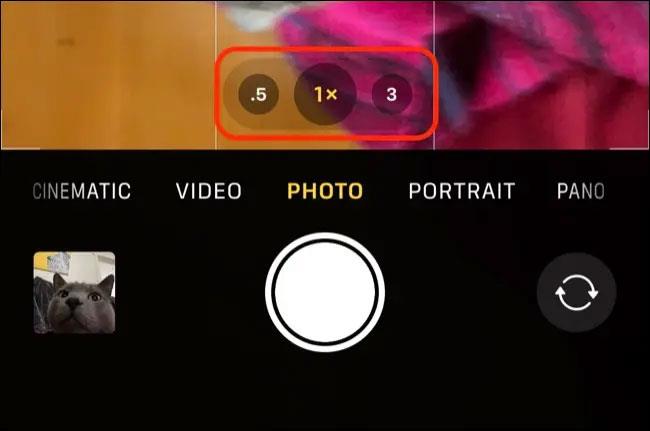
När du har tagit ett foto kan du granska fotot i appen Foton och trycka på "i"-knappen för att se mer detaljerad information om fotot. Makrobilder kommer att listas med "Ultra Wide Camera" tillsammans med lämplig ISO, slutartid och bländare.
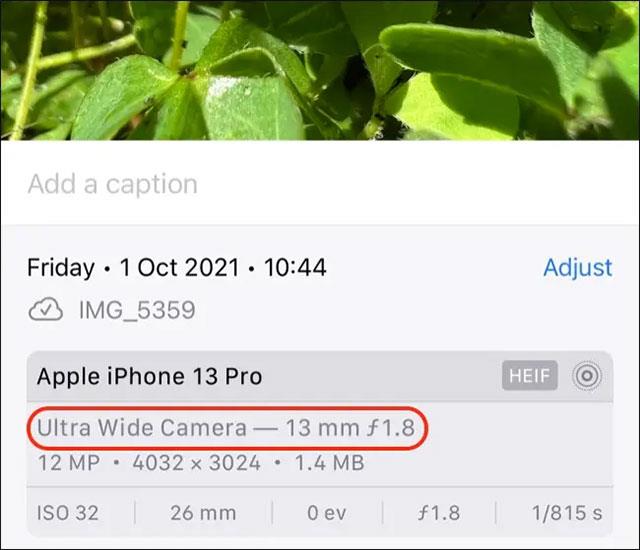
Sound Check är en liten men ganska användbar funktion på iPhone-telefoner.
Foto-appen på iPhone har en minnesfunktion som skapar samlingar av foton och videor med musik som en film.
Apple Music har vuxit sig exceptionellt stor sedan den första gången lanserades 2015. Hittills är det världens näst största betalda musikströmningsplattform efter Spotify. Förutom musikalbum är Apple Music också hem för tusentals musikvideor, radiostationer dygnet runt, alla dagar i veckan, och många andra tjänster.
Om du vill ha bakgrundsmusik i dina videor, eller mer specifikt, spela in låten som spelas som videons bakgrundsmusik, finns det en extremt enkel lösning.
Även om iPhone har en inbyggd Weather-app, ger den ibland inte tillräckligt med detaljerad information. Om du vill lägga till något finns det gott om alternativ i App Store.
Förutom att dela foton från album kan användare lägga till foton i delade album på iPhone. Du kan automatiskt lägga till foton i delade album utan att behöva arbeta från albumet igen.
Det finns två snabbare och enklare sätt att ställa in en nedräkning/timer på din Apple-enhet.
App Store innehåller tusentals fantastiska appar som du inte har provat än. Vanliga söktermer kanske inte är användbara om du vill upptäcka unika appar, och det är inte roligt att ge dig ut på oändlig rullning med slumpmässiga nyckelord.
Blur Video är ett program som suddar scener, eller annat innehåll du vill ha på din telefon, för att hjälpa oss att få den bild vi gillar.
Den här artikeln kommer att guida dig hur du installerar Google Chrome som standardwebbläsare på iOS 14.









